Firmware Android OS prostredníctvom jednotky USB Flash Drive

- 1754
- 309
- Zoltán Maslo
Približne 80% všetkých smartfónov a tabliet dostupných na trhu s mobilnými zariadeniami pracuje na operačnom systéme Android. Má niekoľko výhod oproti zvyškom svojich konkurentov, vrátane relatívne nízkych nákladov, a preto je Android nainštalovaný aj na najlacnejších zariadeniach, ako aj na možnosti jemného naladenia systému. Na rozdiel od majiteľov iPhone a iPadu nie je potrebné kontaktovať servisné centrum, aby sa nahradil firmvér. Ak dôkladne preštudujete pokyny, dá sa to urobiť sami.

Firmvér tabletu alebo telefónu prostredníctvom jednotky USB Flash je k dispozícii bez počítača.
Výrobcovia zariadení sa snažia bojovať s tým, že to nerobíte sami, tak často, keď sa snažíte bleskovať oficiálne služby, môže vzniknúť množstvo problémov, medzi ktorými je nesprávna práca softvéru a nedostatočné informatívne pokyny. Našťastie si remeselníci ľudí vyvinuli množstvo spôsobov, ako blikať tablet alebo smartfón s Androidom prostredníctvom flash jednotky. Ak ich používate, môžete vo všeobecnosti robiť bez počítača alebo prenosného počítača.
V tomto článku zvážime dva spôsoby, ako to urobiť správne: pomocou režimu obnovy používateľa alebo prostredníctvom špecializovanej mobilnej aplikácie.
Prípravná fáza
Stiahnite si požadované súbory
V prvom rade si musíte stiahnuť súbory potrebné pre firmvér. Ktoré?
- Firmvér. Pretože bez počítača môžete blikať iba na vlastný firmvér, starostlivo si prečítajte dostupné možnosti pre svoj smartphone alebo tablet. Preštudujte si stránky špecializovaných fór, napríklad 4pda. Zvyčajne sa tu uvádza hodnotenie najobľúbenejšieho firmvéru a pri používaní vyhľadávania môžete vidieť možné úskalia. Neignorujte tento problém a starostlivo študujte všetky možné chyby. Niekedy sa stáva, že nesprávne prenosný firmvér spôsobuje odmietnutie prevádzky niektorých prvkov zariadenia.
- Koľaj. Nič menej dôležitý krok, pretože nebudete môcť vykonať všetky potrebné manipulácie, ak práva super sexmana nie sú prijaté na smartfóne alebo tablete. Najslávnejším a s minimálnym percentom net -prác je spoločnosť Kingroot Utility. Nájdete odkaz na spodnú časť stránky.
- Pretože štandardný režim obnovy je dosť obmedzený a jedným z jeho hlavných obmedzení je neschopnosť nainštalovať firmvér tretieho strany, musíte použiť vývoj tretej strany. Najslávnejším zotavením je obnovenie TWRP a obnovenie CWM. Prvý používa rozhranie so senzorickým ovládaním, zatiaľ čo druhý je veľmi podobný štandardu, ale so širšou funkciou. Môžete si ich stiahnuť z portálu 4pda v téme venovanej firmvéru vášho zariadenia.
- Prehodnotiť. Najslávnejším sú ROM Manager a Foldifify. Napriek tomu odporúčame druhú možnosť, pretože ju pravidelne podporuje vývojár.
Uistite sa, že všetky súbory sú umiestnené v koreni jednotky Flash. Programy programov musia byť formát APK, firmvér - ZIP a obnovenie - IMG.
Získanie pravice koreňov
V prvom rade je potrebné získať práva Super -User, pretože všetky ostatné kroky budú závisieť od ich dostupnosti. Pretože sme už stiahli Kingroot, použijeme ho.
- V nastaveniach tabletu alebo smartfónu aktivujte inštaláciu aplikácií z neznámych zdrojov: Nastavenia - zabezpečenie - neznáme zdroje. Je to potrebné na otvorenie možnosti inštalácie programov stiahnutých mimo obchodu Application Store Play Market.
- Nainštalujte aplikáciu a spustite ju.
- V ponuke Utility vkĺznite do veľkého modrého tlačidla a počkajte na dokončenie postupu.
- Vyplňte zariadenie. Systém sa musí objaviť v systéme pre riadenie pravice koreňov.
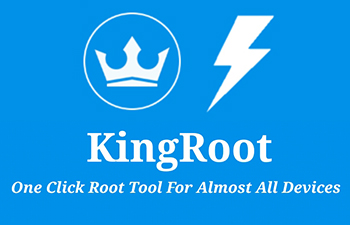
Inštalácia obnovy tretieho strany
Ďalším dôležitým krokom je nahradenie štandardného režimu obnovenia pre používateľa. To sa dá urobiť pomocou buď FOBLOBIFY alebo ROM Manager. Zvážte vlastnosti procesu pre každý z výrobkov.
Flabotifikovať
- Nainštalujte softvér nájdením inštalačného súboru do vodiča smartfónu alebo tabletu.
- Pri prvom uvedení na trh uveďte povolenie na prístup k právam superpoleru.
- V hlavnom okne programu vyberte kartu Firmvér a v nej položka „Obrázok obnovy“.
- V okne, ktoré sa otvára, nájdite súbor uložený v koreni jednotky Flash a vyberte ho.
- Doslova po niekoľkých sekundách uvidíte oznámenie o úspešnom dokončení inštalácie a bude vám tiež ponúknuté na zavedenie do aktualizovaného zotavenia.
Manažér ROM
Ak ste sa rozhodli pre tento produkt, majte na pamäti, že už niekoľko rokov neboli aktualizované a preklad do ruštiny nie je najúplnejší a najpravdepodobnejší.
- Prostredníctvom súborov súborov vo vašom operačnom systéme nájdite inštalačný súbor, nainštalujte program a otvorte ho.
- V zásade prejdite na nastavenie obnovy - nainštalujte alebo aktualizujte obnovenie a spustite ponuku na stiahnutie súboru Rekaway.
- Po určení modelu vášho zariadenia kliknite na tlačidlo potvrdenia, po ktorom ho okamžite začne sťahovať.
- Poskytnite prístup k prúžkam a počkajte niekoľko sekúnd na dokončenie postupu.
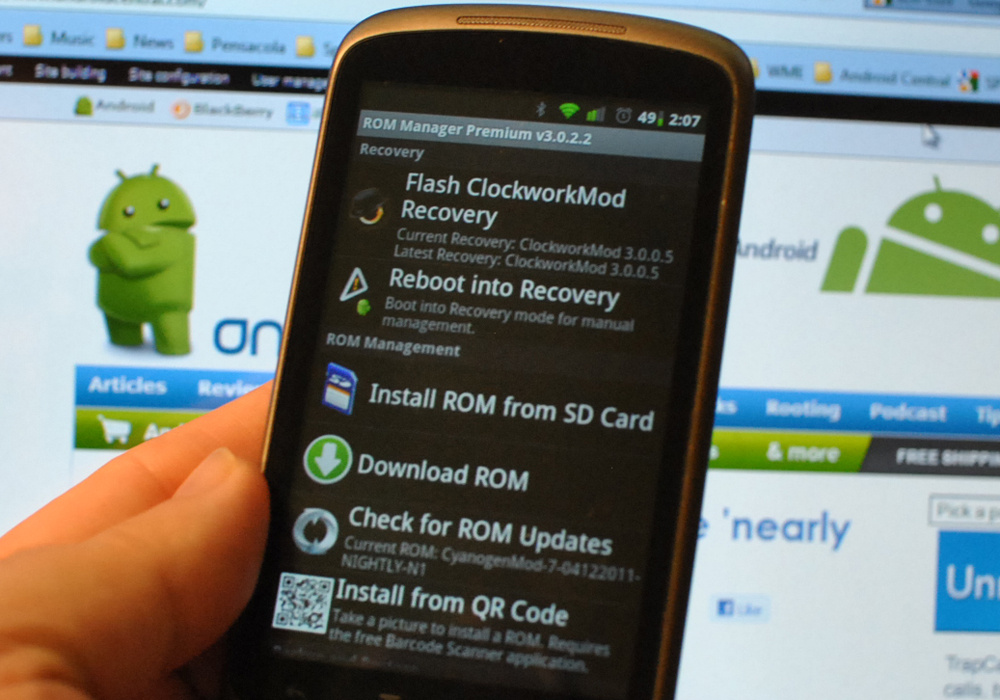
Po vykonaní všetkých týchto manipulácií ste plne pripravili svoje zariadenie pre firmvér.
Firmvér prostredníctvom obnovy TWRP
Aby sa obnovilo, aby sa dosiahol prechod medzi položkami ponuky, stlačte obrazovku, ako v bežných vetách, a potvrdenie operácie musíte nakresliť prstom na prúžk v spodnej časti okna.
- Spustite zariadenie v režime obnovy. Zvyčajne sa to stáva pri upchatí objemových tlačidiel a tlačidiel. Ak táto kombinácia nefunguje, skúste osobitne stlačiť zvýšenie alebo zníženie objemu.
- Vyberte bod čistenia - navyše a potom vložte kontroly v blízkosti všetkých bodov, s výnimkou pamäťovej karty.
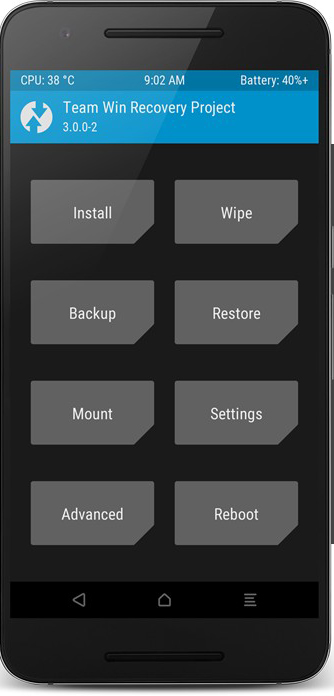
- Potvrďte akcie, ale po čistení zariadenia reštartujte, pretože operačný systém je odstránený, a jednoducho neuvidíte nič okrem znaku výrobcu.
- Vráťte sa do hlavnej ponuky na obnovenie a vyberte položku „Inštalácia“ a vyberte svoj firmvér.
- Ak chcete zobraziť pamäťovú kartu, skĺznite pomocou tlačidla „Výber pamäte“.
- Nájdite súbor s firmvérom, vyberte ho, po ktorom po spustení pruhu pozdĺž pásu v dolnej časti obrazovky potvrďte začiatok firmvéru.
- Za pár minút vám systém ponúkne reštartovanie.
Vezmite prosím na vedomie, že keď sa systém prvýkrát zapne asi 10 minút.
Firmvér prostredníctvom obnovy CWM
Pri použití tohto obnovenia sa musíte presunúť medzi tlačidlami hlasitosti medzi položkami ponuky a potvrdiť akciu pomocou kľúča inklúzie.
- Uveďte zariadenie do obnovenia (viac si prečítajte v predchádzajúcom odseku).
- Vytvorte si úplný reset parametrov smartfónu alebo tabletu. Za týmto účelom vyberte vymazať dáta/reset továrenského zariadenia - Áno - vymaľte všetky údaje používateľa.
- Vráťte sa do hlavného okna a potom vyberte súbor firmvéru. Ak to chcete urobiť, otvorte inštaláciu Zip - vyberte Zip Z /SDCard a po výbere súboru spustite firmvér s príkazom Yes - Install.
- Po dokončení postupu reštartu.

Firmvér prostredníctvom ROM Manager
Ak ste použili tento program na inštaláciu obnovy, s jeho pomoci môžete tablet blikať cez jednotku Flash. Okrem toho si nemusíte pamätať na postupnosť prechodov medzi menu v obnove, pretože nástroj má pohodlnú grafickú ponuku. Musíte doslova stlačiť niekoľko tlačidiel.
- V ponuke programu nájdete riadok „Inštalovať ROM z karty SD“, v okne dirigenta, nájdite súbor firmvéru a vyberte ho.
- Ak chcete vyčistiť údaje zariadenia, vložte kontrolné miesto oproti riadku „Odstráňte údaje a vyrovnávaciu pamäť“.
- Posuňte tlačidlo „Znovu načítať a inštaláciu“, po ktorom program robí všetko sám o sebe.
Záver
Na prvý pohľad sa môže vystrašiť nezávislý firmvér tabletu alebo telefónu Android. Ale v skutočnosti to nie je také strašidelné, ako by sa mohlo zdať. Ak nie ste spokojní s prácou svojho zariadenia, môžete ľahko nahradiť jeho firmvér. V komentároch uveďte, ktorá z opísaných metód ste použili.

